- Ako zistiť, či má byť kazeta vymenená
- Vyberte kazetu s mysľou
- Extrahujte použitú kazetu
- Nainštalujte kazetu späť
- Vytlačte testovaciu stránku
Pomôžte rozvoju stránky a zdieľajte článok s priateľmi!
Čím častejšie používate tlačové zariadenie, tým rýchlejšie narazíte na taký problém, ako je výmena prázdnej kazety. Prvé príznaky výpadku kazety sa môžu vyskytnúť ešte predtým, ako prístroj odmietne tlačiť dokument. Moderní výrobcovia sú zaistení a táto technika navrhuje nahradiť spotrebný materiál o niečo skôr, než sa úplne vyprázdni: spravidla je stále niekoľko percent pracovných atramentov na sklade. To sa deje tak, že náhrada sa nestane prekvapením a paralyzuje prácu úradu. Ako zmeniť kazetu v tlačiarni a pokračovať v tlači jasných nasýtených stránok?

Ako zistiť, či má byť kazeta vymenená
Zvážte príznaky, v ktorých je lepšie sa venovať nákupu novej náhradnej kazety.
- Tón tlače sa stáva menej nasýtený, vyblednutý.
- Nie je vytlačená celá stránka, niektoré listy sa môžu stratiť, existuje efekt "nepotiahnutých rohov".
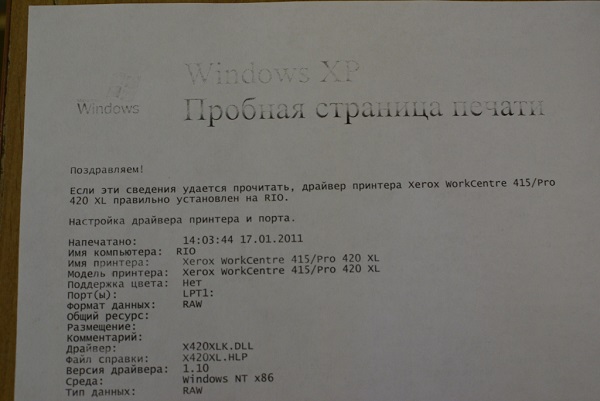
- Na displeji sa zobrazí hlásenie "vymeňte kazetu" (to neznamená, že to musíte urobiť práve teraz, ale teraz zariadenie môže takmer kedykoľvek odmietnuť tlačiť).
- Vzhľad účinku "svetelných prúžkov", ktorý je dobre známy všetkým, ktorí sa zaoberajú tlačiarňami (to je najčastejší a najbezpečnejší znak toho, že kazeta by mala byť vymenená).
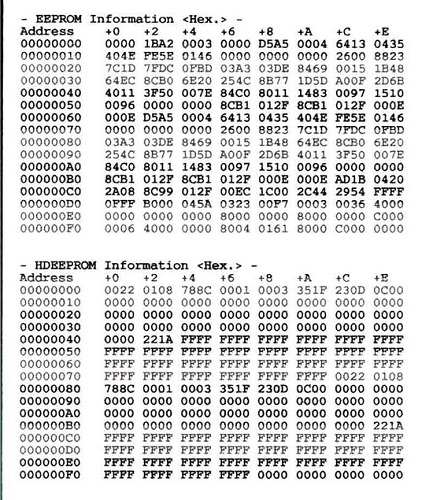
Existujú dva typy kaziet - čipové a neaktuálne . Majú vo svojom zariadení čip drahšie v prevádzke, ale aj technologickejšie. Napríklad takéto zariadenie povie samotnému majiteľovi, že je čas vymeniť spotrebný materiál. Atypické kazety sú vybavené bežnými, rozpočtovými verziami kancelárskych zariadení a tu vlastník musí vypočítať zdroj tlačiarne. Skúsení používatelia však dokážu určiť stupeň úplnosti kazety doslova "podľa zraku" na základe množstva vytlačeného materiálu.

Kazeta s čipom
Vyberte kazetu s mysľou
Pred výmenou kazety v tlačiarni by ste mali určiť, čo to je. Z vonkajšej strany ide o plastovú škatuľu, vo vnútri ktorej je fixné množstvo pracovného atramentu. Práve táto kazeta (alebo kazeta) sa zvyčajne nazýva kazeta. Po vložení do tlačiarne vám kazeta umožní pokračovať v tlači.
Dôležité: každá kazeta má označenie, takže si ju môžete jednoducho kúpiť jednoducho jednoduchým záznamom alebo fotografovaním.

Takmer každý významný výrobca tlačiarenských zariadení má analógy spotrebného materiálu vyrobeného tretími spoločnosťami (často bez licencie a dokonca získaním súhlasu od materskej spoločnosti). Otázka spoľahlivosti a dostupnosti takýchto spotrebných materiálov zostáva otvorená, ale sú často využívané, keď je potrebné rýchlo zmeniť toner.
Najdôležitejším indikátorom pre kazetu je jej zdroj. Je dôležité pochopiť, že akékoľvek parametre špecifikované v charakteristikách sú spriemerované. Jednoducho povedané, to všetko závisí na tom, ako je stránka plná. Častejšie než výrobcovia kaziet označujú zdroj s 5% pokrytím na stránku. Ale 5% plnenia a, povedzme, jedna vytlačená strana textu - to nie je tá istá vec. Ďalšie výpočty sú založené na tomto čísle (ktoré sa môžu odlišovať kvantitatívne pre rôznych výrobcov).
Typická rozpočetová tlačiareň alebo multifunkčná tlačiareň, ktorá beží atramentom:
- Jednobarevná kazeta je schopná tlačiť približne 90-95 zdvihov, hoci výrobca označuje 120-130 zdvihov;
- farebných kaziet o 35 až 45 fotografiách, výrobca uvádza číslicu 60.

Tlačiareň s farebnou kazetou
Stredná laserová tlačiareň alebo zariadenie MFP:
- jednobarevná od 900str. až 1400 úderov.
Tlačiareň obsahuje skúšobnú kazetu, dodáva sa na demonštráciu schopností technológie a spravidla je vyplnená menej ako polovica.
Neoriginálny spotrebný materiál má menšiu životnosť. Môžete bezpečne znížiť kapacitu nepôvodných spotrebných materiálov o 15-20 percent a získať približný počet stránok, čo je pre ňu dosť. Nezabudnite však, že každá samostatná kazeta a toner sú jedinečné, existujú prípady, kedy neoriginálne náhradné diely vydrží ešte dlhšie, aj keď sa to stane oveľa menej často.
Štiepané kazety majú softvér, ktorý umelo obmedzuje ich funkčnosť na ochranu proti opätovnému naplneniu. Čip počíta počet vytlačených strán a počíta spotrebovaný atrament. Stojí to za zmienku pri výbere spotrebného materiálu (originálny alebo nie originálny). V prípade, že v kazetách existuje taký čip, av neoriginálnom prípade nebude problém s kompatibilitou.

Originálna kazeta HP
Ak nepoužívate originálne spotrebný materiál, nemôžete si nárokovať úplnú záruku, niektoré z jej položiek nefungujú, ak nie je všetko vybavenie tlačiarne originálne. Je potrebné ušetriť trochu na odmietnutie záručných podmienok, na vyriešenie užívateľa.
Extrahujte použitú kazetu
Takže tlačiareň hovorí, že atrament je mimo - je zrejmé, že je potrebné vymeniť kazetu. Samozrejme, bez základnej zručnosti a povrchnej znalosti zariadenia na tlač zariadenia sa neodporúča otvoriť zariadenie. Ak nemáte čas dôkladne študovať tlačiareň, odporúčame použiť základný algoritmus akcií.
- Najprv je najlepšie vzlietnuť a odstrániť všetky šperky (krúžky, náramky), aby ste predišli zraneniu.
- Odpojte tento prístroj od elektrickej zásuvky.
- Potom odstráňte kryt tlačiarne. To sa robí rýchlo a ľahko, každé zariadenie má špeciálny zárez alebo jazyk, pre ktorý môže byť tento kryt zahnutý. Ak máte laserovú tlačiareň, mali by ste ju robiť opatrne, pretože fixačná jednotka môže zostať horúca. Zásobník zvyčajne spočíva na niekoľkých (častejšie 2-4) upevňovacích klipsach, ktoré sa ľahko zaskočia alebo nakláňajú.

- Po uvoľnení západiek opatrne vytiahnite plastový kryt smerom k sebe, aby ste ho odstránili. Ak sa kazeta nepohybuje, pokúste sa trochu zmeniť smer, akoby ju triasol, ale len trochu, nie moc. Ak translačný pohyb nevedie k pozitívnemu výsledku a kazeta je pevne uviaznutá, je lepšie obrátiť sa na servisné stredisko, pretože hrozí nebezpečenstvo poškodenia zariadenia, ak sa pokúsite vytiahnuť toner sami.

- Keď je kazeta vybratá, opatrne ju položte na papier, na povrchu môže zostať zvyšky suchého atramentu (farba). Ak sa znečistite, utrite si ruky lepšie, aby ste nekontaminovali oblečenie a okolité predmety.

Dôležité: atramentové tlačiarne by nemali zostať bez kazety dlhú dobu, pretože môže tlačový prvok vyschnúť a to je spôsobené poruchou zariadenia . Preto najlepšou možnosťou je "horúca výmena", keď je prázdna kazeta určená na doplnenie paliva a na jej mieste je okamžite inštalovaná plná.
Rôzni výrobcovia sa môžu mierne líšiť. Napríklad v atramentových tlačiarňach niektorých značiek je potrebné sklopiť horný kryt skenera a na lasere nie je nutné to robiť, stačí preklopiť zásobník a vytiecť prázdnu kazetu. O niečo náročnejšia táto operácia vyzerá ako v maticovej tlačiarni, ale len na prvý pohľad. Odstráňte pásku na bubne nie je oveľa ťažšie ako kazeta (toner), ale stojí za to robiť len vtedy, ak ste si istí svojimi schopnosťami.

Akonáhle ste vykonali takúto operáciu sami, pochopíte samotný princíp. V dôsledku toho budete s najväčšou pravdepodobnosťou schopní urobiť tento postup na takmer akomkoľvek modeli tlačového zariadenia, pretože tu nie sú žiadne zásadné rozdiely.
Nainštalujte kazetu späť
Nainštalujte kazetu v opačnom poradí.
- Nepripájajte zariadenie k sieti, kým nie je nainštalovaná kazeta.
- Uistite sa, že nová kazeta je čistá.
- Opatrne ho vložte do prázdneho priestoru, bez toho, aby ste ho vyčerpali silou. Ak je samotná škatuľa uviaznutá a nepresahuje, nepokúšajte sa ju vytlačiť, je lepšie ju úplne vytiahnuť a skúsiť znova.

- Zatvorte všetky západky a skontrolujte upevňovacie prvky.

- Zatvorte kryt.
- Zapojte zariadenie do zásuvky.
- Po pripojení zariadenia k sieti vyčkajte, kým tlačiareň nezistí novú tlačiareň a správa "Vymeňte toner " nezmizne z displeja.
V druhom prípade môžu vzniknúť problémy pri používaní nepôvodných spotrebných materiálov. V takýchto prípadoch sa odporúča obnoviť nastavenia samotného zariadenia, zadajte kombinácie (každý model má vlastný), ale aj to nemusí pomôcť. Samotný nápis však neovplyvňuje fungovanie samotného zariadenia, ktoré pokračuje v pravidelnom tlači aj so slovami "vymeňte toner".
Ak tlačiareň odmietne tlačiť aj s vloženou kazetou, odporúča sa obrátiť sa na servisné stredisko.
Nepokúšajte sa opraviť zložitý technický problém sami, môže to viesť k vážnemu poškodeniu a môže sa poškodiť poškriabaním na ostrých hranách.
Výmena tonera je rýchla, nie je v ňom nič zložité, ale tam môžu byť vždy príležitostné situácie. Odborníci odporúčajú zmeniť spotrebný materiál nie nezávisle, vo väčšine prípadov odchod špecialistu šetrí veľa času a nakoniec aj prostriedky. V niektorých prípadoch je výhodnejšie zaplatiť za službu, ako sa rozhodnúť, čo robiť s množstvom dokumentov zaradených do frontu na tlač v tlačiarni, ktorá je paralyzovaná kvôli neoprávneným krokom zamestnancov.
Vytlačte testovaciu stránku
Na kontrolu správnosti všetkých nastavení tlačového zariadenia je potrebná tlač testovacej strany . Ak sa vyskytne nejaká porucha alebo je nová kazeta poškodená, testovanie pomôže identifikovať ich, aby sa ich rýchlo odstránili. V prípade farebných tlačiarní pomáha testovacia stránka určiť stupňovanie farieb, ktoré je potrebné pred profesionálnym použitím, napríklad v tlačiarni (tlač fotografií atď.). Ďalším dôležitým aspektom v prospech vytlačenej strany je úplný názov zariadenia zobrazeného na hárku (užitočné, ak si nepamätáte označenie na objednanie spotrebného materiálu) a verziu softvéru.
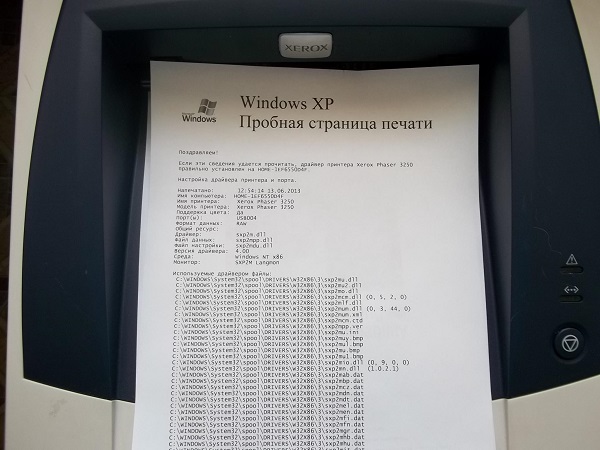
Na tlač testovacej stránky budeme priamo potrebovať tlačiareň a počítač s nainštalovaným operačným systémom (Windows je najvhodnejší).
- Na pracovnej ploche stlačte tlačidlo "štart" (okno s logom operačného systému v neskorších vydaniach) a potom prejdite na ovládací panel. V ňom nájdete "tlačiarne a faxy" a kliknite na ľavé tlačidlo myši. Názvy oddielov sa môžu mierne líšiť v závislosti od verzií operačného systému (7, 8, 1, 10). Otvorená časť zobrazuje všetky zariadenia pripojené k tomuto počítaču.
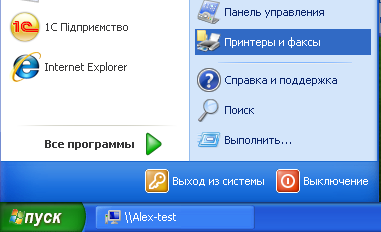
- Vyberte potrebnú tlačiareň (ak existuje niekoľko, nájdite to, čo potrebujete) a kliknite na ňu pravým tlačidlom myši. V otvorenom menu nájdeme "vlastnosti" a znova klikneme.
- V "Vlastnosti" hľadáme kartu "všeobecné" a vyberieme ju, potom nájdeme "testovú tlač". Je dôležité, aby tlačiareň stále zostala v sieti. Ak sa zariadenie dlhší čas nepoužíva, bude potrebovať od 15 do 40 sekúnd na to, aby pripravil pečať. Nasledujúce stránky budú tlačené pri vyššej rýchlosti. Nie je možné nastaviť parametre testovacej stránky, ktoré výrobca definuje ako predvolené a obsahujú podrobné informácie o vašom zariadení. Rôzni výrobcovia žiadajú rôzne parametre, takže sa nemusíte prekvapiť, ak na rôznych zariadeniach uvidíte rôzne testovacie stránky.
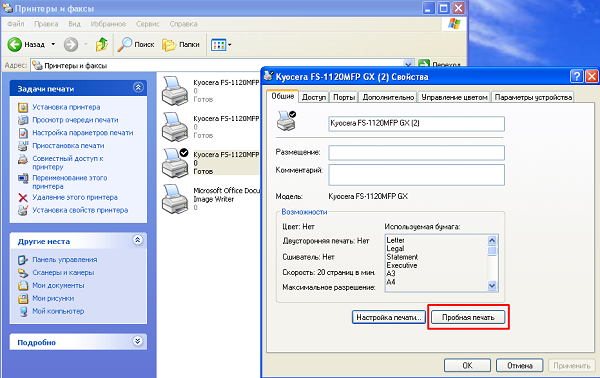
- Po dokončení tlače musíte vytlačiť hotovú stránku a určiť jej kvalitu. Mal by zobrazovať grafiku, vkladanie textu, farebné spektrum (ak je vaša tlačiareň farebne označená). Žiadne chyby, nerovnaké farby alebo poltóny nie sú povolené. Ak je text na niektorom mieste zle tlačený, je to dôvod, prečo sa chcete obrátiť na túto službu. Inkoustová tlačiareň neumožňuje únik atramentu.
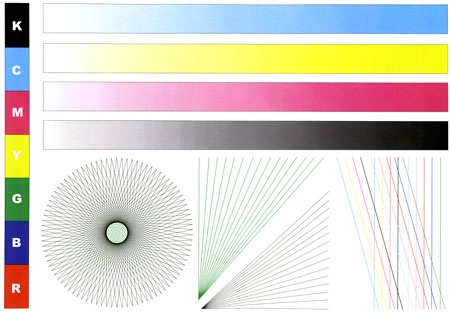
Testovacia stránka farebnej tlače
- Po ukončení prístroja vás vyzve, aby ste uložili nastavenia. Ak sú nastavenia úplne uspokojivé, stlačte "ok", ak nie, prejdite na riešenie problémov (ladenie systému), ale najprv sa odporúča opäť vytlačiť testovaciu stránku, niekedy po dlhšej stagnácii môže tlačiareň poskytnúť nesprávne informácie. Po opätovnej tlači môžu chyby zmiznúť.
Vytlačte rovnakú stránku vo všetkých modeloch tlačiarní, či už je to Epson, Canon, HP alebo Samsung, pretože vykonáva sa cez operačný systém počítača.
Žiadne ďalšie nastavenia v tlačiarni nebudú musieť byť vykonané, štandardne je k dispozícii tlač testovacej stránky a ak nie je vytlačená - je to vážny dôvod diagnózy. Vždy je možné vrátiť sa k predvoleným nastaveniam tlače. Ak už nie ste spokojní s nastavením určitých nastavení, jednoducho ich nastavte na "továrenské " nastavenia. Môžete to urobiť tak, že prejdete do aplikácie výrobcu (program) alebo do samotného operačného systému v časti "Tlačiarne a faxy".
Výmena kazety trvá trochu času, ale len za podmienky, že viete, čo a kde musíte odstrániť, zložiť a vytiahnuť. Ak si nie ste istí svojimi schopnosťami, najlepším riešením je hľadať pomoc špecialistu.